Microsoft Yapılacaklar listeleri Windows 10'da Başlat Menüsüne nasıl sabitlenir
Microsoft Yapılacaklar(Microsoft To-Do) , görevleri hızla not almanıza ve iş öğelerinizi kontrol etmenize olanak tanıyan kullanışlı bir uygulamadır. Bu uygulama, Windows(Windows) ve diğer işletim sistemleri için mevcut en iyi ücretsiz görev yönetimi uygulamalarından biridir . Microsoft Yapılacaklar , (Microsoft To-Do)Wunderlist uygulamasına çok benzer, hemen hemen her şey için bir liste oluşturmanıza olanak tanır. Örneğin, ofis işleri, okul çalışmaları ve alışveriş için ayrı bir liste oluşturabilirsiniz. Listelere hatırlatıcılar, son tarihler ve notlar da ekleyebilirsiniz – Microsoft Yapılacaklar(Microsoft To-Do)listeler hayatınızı kolaylaştırır ve sıralar. Tüm şaşırtıcı özellikleriyle birlikte bu uygulama, her zaman görevlerinizin başında kalmanızı ve belirli bir listeyi Windows 10 Başlat(Start) menünüze sabitleyerek hızlı bir şekilde atlamanızı kolaylaştırır.
Bu Windows kılavuzunda, (Windows)Microsoft Yapılacaklar(Microsoft To-Do) listelerini Windows 10'da (Windows 10)Başlat(Start) menüsüne hızlı bir şekilde sabitleme adımlarını göreceksiniz .
Microsoft Yapılacaklar(Pin Microsoft To-Do) Listelerini Başlat Menüsüne Sabitleyin(Start Menu)
Microsoft Yapılacaklar(Microsoft To-Do) uygulamasına birden fazla görev listesi eklediğinizde , her bir listeyi görüntülemek için uygulamaya gitmeniz gerekir. Bu sıkıcı bir iş olabilir, ayrıca uygulamayı açmayı unutursanız önemli zaman çizelgelerini de kaçırabilirsiniz. Bu nedenle(Hence) , önemli görevlerinizi Başlat Menüsüne(Start Menu) sabitlemek son derece yararlı olabilir.
Microsoft Yapılacaklar(Microsoft To-Do) listelerinizi Başlat Menüsü'ne(Start Menu) sabitlemek, tüm önemli görevlerinizi en baştan görüntülemenize olanak tanır. PC'nizde Başlat(Start) ekranını veya Başlat(Start) menüsünü her açtığınızda bekleyen tüm görevler hemen önünüzde göründüğünden, zamanında işlem gerektiren önemli şeyleri asla kaçırmazsınız.
Yapılacaklar listelerinizi Windows 10'un(Windows 10) Başlat Menüsüne(Start Menu) nasıl sabitleyeceğiniz aşağıda açıklanmıştır .
1] Microsoft Yapılacaklar uygulamasını açın.
Lütfen aklınızda bulundurun:
- Microsoft Yapılacaklar uygulaması, bir (Microsoft To-Do)Microsoft hesabıyla oturum açmanızı gerektirir . Ancak, Windows 10'da(Windows 10) oturum açmak için zaten bir Microsoft hesabı kullanıyorsanız, uygulama (Microsoft)Windows 10'a(Windows 10) yüklendikten sonra otomatik olarak Microsoft hesabınızı kullanır .
- Microsoft Yapılacaklar(Microsoft To-Do) uygulamanız yoksa , Windows Mağazası'ndan(Windows Store) indirebilirsiniz . Bu ücretsiz bir uygulamadır, yalnızca uygulamanın en son sürümünü ve Windows 10'u(Windows 10) çalıştırdığınızdan emin olun .
2] Görev listelerinizi Başlat Menüsüne(Start Menu) sabitlemeye başlamak için , görev listesine sağ tıklayın ve ' Başlangıca Sabitle'(Pin to Start’) seçeneğini seçin.
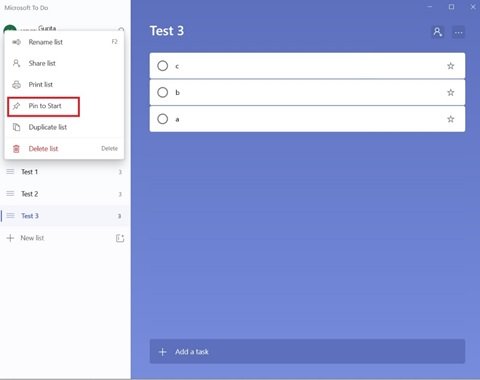
3] Onay iletişim kutusunu aldığınızda, ' Evet'i(Yes’) tıklayın . Bu eylem, seçili yapılacaklar listelerinizi Başlat Menüsü'ne(Start Menu) ekleyecektir .
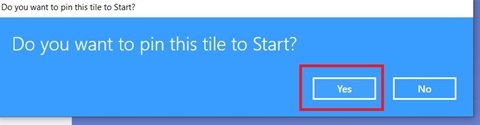
Yani, o! Başlat(Start) menüsünü açın ve Görev(Task) listenizin yeni bir kutucuk olarak göründüğünü göreceksiniz .
(Click)Microsoft Yapılacaklar(Microsoft To-Do) listesini istenen konuma tıklayın ve sürükleyin
1] Şimdi ' Başlat Menüsü'nü(Start Menu) açın .
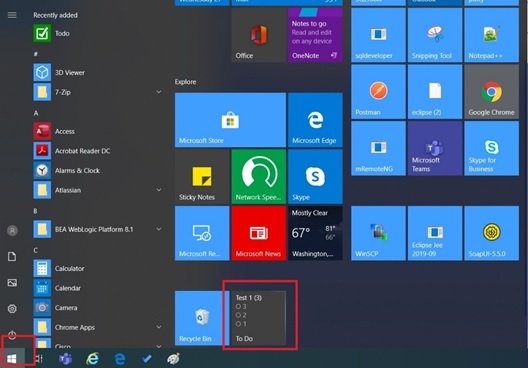
2] Sabitlenmiş Yapılacaklar(To-Do) listesi döşemesini en üstte veya Başlat Menüsü'ndeki(Start Menu) herhangi başka bir belirli konumda görmek istiyorsanız , tıklayıp basılı tutmanız ve döşemeyi hareket ettirmeniz yeterlidir.
3] Döşemeyi sağ tıklayarak özelleştirin , ' (Customize)Yeniden Boyutlandır'(Resize’) alt menüsünü seçin ve seçeneklerden istediğiniz boyutu seçin.
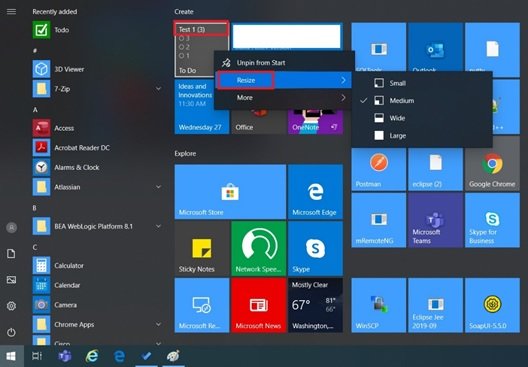
Başlat Menünüzdeki (Start Menu)Canlı Yapılacaklar(Live To-Do) kutucukları ile , tek bir dokunuş listeyi başlatabilir ve hemen seçilen listeye atlayabilirsiniz. Bu zaman kazandırır ve çok önemli Yapılacaklar şeylerini asla kaçırmamanızı sağlar. Ayrıca, bir listedeki görevleri tamamladığınızda ve Başlat Menüsü'nde(Start Menu) bunlara ihtiyacınız olmadığında , sabitlemeyi kaldırmanız yeterlidir. Bunu yapmak için, döşemeye sağ tıklayıp seçenekten ' Sabitle'yi(Unpin’) seçebilirsiniz .
Sabitlenmiş Yapılacaklar(To-Do) kutucuğu listeleri göstermiyorsa?
Canlı döşeme özelliği kapalı olduğundan bu durum söz konusu olabilir. Döşemeye sağ tıklayın, ' Daha Fazla'(More’) seçeneğine tıklayın ve ardından ' Canlı Döşemeyi Aç'(Turn Live Tile On’) seçeneğine tıklayın.
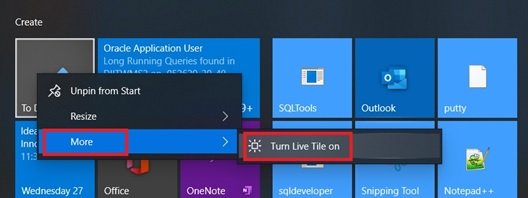
Bu kılavuzun görevlerinizin başında kalmanıza yardımcı olacağını umuyoruz.
Aşağıdaki yorumlar bölümünde daha fazla ipucunuz ve püf noktanız varsa bize bildirin.
İlgili okuma(Related read) : Windows 10 için En İyi Yapılacaklar listesi uygulamaları.(Best To-Do list apps for Windows 10.)
Related posts
Block Microsoft Edge Ads Windows 10 Start Menu'da görünen
Görev çubuğuna bir web sitesi veya Windows 10 yılında Start Menu bağlaması ne kadar
Start Everywhere Windows 10 için bir Start Menu alternative'tür
Start Menu Windows 10'de sabitlenmiş web sitesi simgeleri eksik
Nasıl Pin Bir web sitesinin kısayol için Start Menu içinde Windows 10
Windows 10'da Başlat Menüsünde daha fazla kutucuk nasıl gösterilir?
Start Menu Canlı Klasörler: Windows 10'de bunları nasıl kullanabilirsiniz?
Custom Start Menu layout Windows 10 yükselttikten sonra kayboldu
Windows 10 Başlat Menünüzü Özelleştirmenin 10 Yolu
Taskbar or Start Menu Windows 10'de Taskbar or Start Menu'e Taskbar or Start Menu'e
Right-click Start Menu or Taskbar Windows 10'te çalışmıyor
MS-Kaynağı Kaldır: Windows Start Menu'ten AppName / Metin Öğesi
Windows 10'da Başlat Menüsü'ndeki döşemeler nasıl yeniden boyutlandırılır
Pin'a Start Menu Option'e Windows 10'da eksik [çözüldü]
Windows 10'da Başlat Menüsü nasıl yeniden boyutlandırılır (3 yöntem)
Duplicate Program kısayolları içinde Windows 10 Start Menu
düzenlemek ve Windows 10 Start Menu değiştirmek için 10 yolu
Windows 10 Start Menu Box Bing Search Nasıl Kullanılır veya Devre Dışı Bırakılır
Windows 10 Başlat Menünüz Çalışmıyorsa Ne Yapmalısınız?
Windows 10 Başlat Menüsü çalışmıyor mu? İşte işe yarayan dört çözüm!
